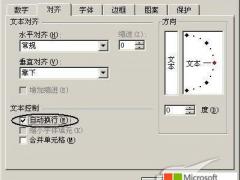Excel表格提高工作效率的隐藏实用技巧(2)
时间:2012-04-03 来源:office.sc115.com阅读:
次
七、显示出含有计算公式的单元格
在一个Excel 工作表中,有大量数据,这些数据有的是直接输入的,而有的是用公式计算出来的。现在想要把用公式计算出的数据的单元格显示出来。
方法:先选中所有待选单元格,然后点击菜单“编辑”——“定位”,这时弹出“定位”对话框,点击“定位条件”,选中“公式”,再点击“确定”,这样一来,包含公式的单元格就会被显示出来。
八、最简单的移动和复制
根据工作需要,我们需要把一些自己最常用的工具栏按钮放在较为集中的地方,也就是移动工具栏按钮,这是非常容易实现的,要想移动工具栏按钮,可以在按下“ALT”键的同时拖运工具栏按钮,把它移动到其它位置。 而如果想复制工具栏上的某一个按钮到工具栏的其它地方,可以在按下“ATL+CTRL”组合键的同时拖动按钮到其它地方。这里要注意的是,移动和复制工具栏按钮的时候,必须先按下“ALT”和“ALT+CTRL”组合键,然后再用鼠标进行拖动。如果在复制了工具栏按钮后又不想要它了,怎么办呢?方法很简单,只需要再次按下“ALT+CTRL”组合键的同时,把不想要的按钮拖动到工具栏以外的区域即可。
九、快速插入函数
在Excel中,如果想插入函数,可以使用快捷键“Shift+F3”,按下此组合键,就可以弹出“插入函数”对话框。
以上就是笔手通过总结前辈的经验以及自己的一些个人理解整理出来的文档,希望对大家在excel这块,能够有所帮助。
必读
- excel表格制作 制作漂亮的Excel 点击:121
- 怎样在excel单元格内换行 点击:94
- 合并单元格的快捷键设置技巧 点击:118
- excel下拉菜单制作方法汇总 点击:84
- 员工出勤表doc格式xls格式下载 点击:99
- excel怎么分页打印 如何自动分页 点击:189
- Excel表格数字转换成文本详细指 点击:189
- Excel表格使用公式批量得出结果 点击:66
office教程 - office2007免费版下载 - word教程 - 网站地图